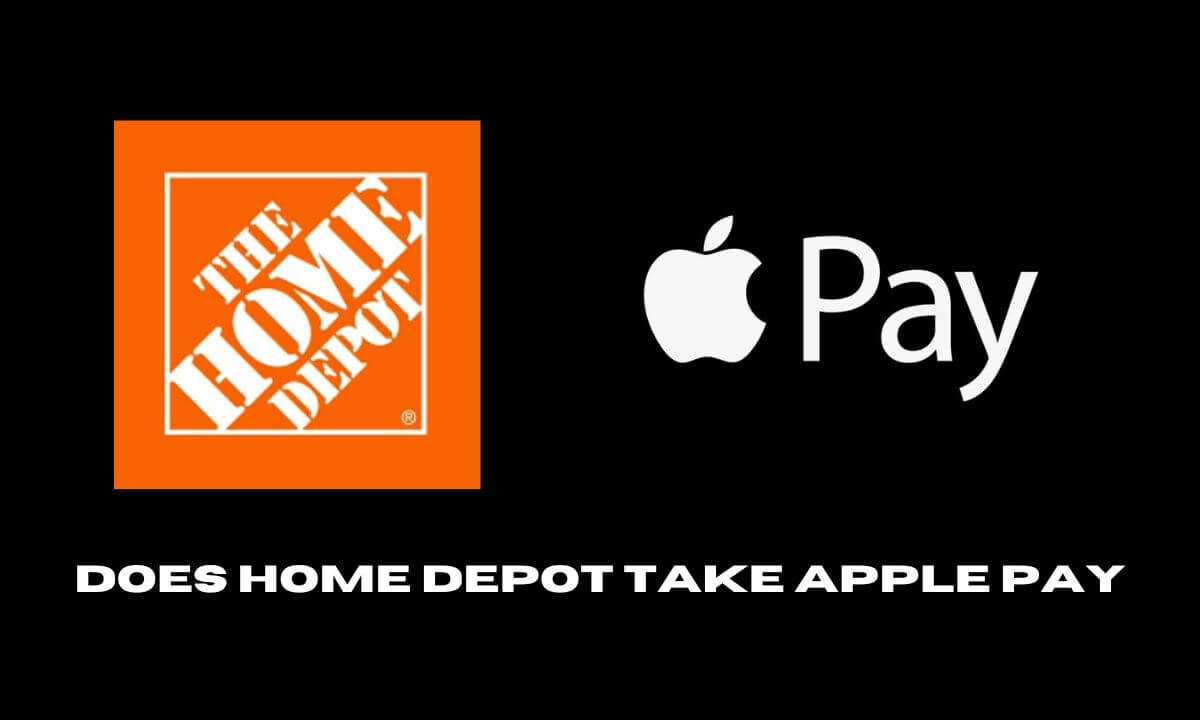Το MOSYLE είναι μια τυπική λύση διαχείρισης κινητών συσκευών (MDM) που αναπτύχθηκε ειδικά για εκπαιδευτικά ιδρύματα και επιχειρήσεις για τη διαχείριση συσκευών της Apple. Με αυτό, οι διαχειριστές μπορούν αποτελεσματικά να εγγραφούν σε συσκευές που διανέμονται από την οργάνωση, να αλλάξουν τις ρυθμίσεις, να ορίσουν περιορισμούς, να εγκαταστήσουν εφαρμογές, να διαγράψουν το περιεχόμενο, να κάνουν ενημέρωση της συσκευής, να παρακολουθούν την απόδοση της συσκευής και ακόμη και να επιβάλουν πολιτικές ασφαλείας. Ωστόσο, εάν το iPad σας είναι εγκατεστημένο με MOSYLE MDM, η πρόσβαση στα χαρακτηριστικά και τις υπηρεσίες της συσκευής θα είναι αναπόφευκτα περιορισμένη. Για να λάβετε πλήρη έλεγχο της συσκευής σας, είναι απαραίτητο ναΑφαιρέστε το Mosyle MDM από το iPad. Αυτό είναι αυτό το post μοιράζονται μαζί σας εδώ.
Το Mosyle MDM είναι μια λύση που βασίζεται σε σύννεφο που προσφέρει υπηρεσίες διαχείρισης της Apple Mobile Device σε σχολεία, επιχειρήσεις, άλλα ιδρύματα και οργανισμούς. Μπορεί να αναπτύξει κεντρικά, να διαχειρίζεται και να ασφαλίζει πολλαπλές συσκευές, όπως iPad, iPhone, Mac και Apple TVS. Εδώ μπορείτε να δείτε τι μπορεί να κάνει για εσάς.
- Απλοποιήστε τη διαδικασία εγγραφής συσκευών για τον εξορθολογισμό της εργασίας και τη βελτίωση της απόδοσης
- Διαμορφώστε από απόσταση πολλαπλές συσκευές με κεντρικό τρόπο, όπως επιτρεπόμενες ρυθμίσεις, πολιτικές ασφαλείας, εγκαταστάσεις εφαρμογών, συνδέσεις δικτύου, περιορισμούς κ.λπ.
- Επιβάλλετε μέτρα ασφαλείας σε συσκευές, όπως κρυπτογράφηση δεδομένων, απαίτηση κωδικού πρόσβασης, λήψη εφαρμογών, πρόσβαση στον ιστότοπο και πολλά άλλα
- Διανείμετε αρχεία, εφαρμογές ή άλλο περιεχόμενο σε συσκευές που διαχειρίζονται την οργάνωση χωρίς να τα αγγίξετε
- Παρακολουθήστε την απόδοση και τη χρήση της συσκευής σε διάφορες πτυχές για να διασφαλίσετε τη συμμόρφωση με τις εσωτερικές κατευθυντήριες γραμμές
Μέρος 2. Πώς να αφαιρέσετε το MOSYLE MDM από το iPad χωρίς κωδικό πρόσβασης
Στις περισσότερες περιπτώσεις, ένα προφίλ MOSYLE MDM προ-διαμορφώνεται από έναν διαχειριστή ενός οργανισμού, όπως ένα σχολείο ή μια εταιρεία. Ως αποτέλεσμα, είναι πολύ δύσκολο να λάβετε τον κωδικό πρόσβασης για να τον διαγράψετε. Επίσης, η επαναφορά του εργοστασίου δεν μπορεί να πάρει διεξοδικά το MOSYLE MDM από τη συσκευή σας. Αν ψάχνετε για το πώς να αφαιρέσετε το MOSYLE MDM χωρίς κωδικό πρόσβασης, εδώJoyoshare Ipasscode Unlockerμπορεί να είναι η πρώτη σας επιλογή. Καταργεί είδη προφίλ MDM καθώς και ενοχλητικούς περιορισμούς από iPhone, iPad και iPod touch χωρίς απώλεια δεδομένων.
Βήμα 1Συνδέστε το iPad στον υπολογιστή και εκτελέστε το πρόγραμμα Joyoshare
Ξεκινήστε την τελευταία έκδοση του Joyoshare IpassCode Unlocker στον υπολογιστή σας και συνδέστε το iPad σας χρησιμοποιώντας ένα καλώδιο USB. Στη συνέχεια, στο πρόγραμμα, κάντε κλικ στο κουμπίΑφαιρέστε το MDMΤμήμα και προχωρήστε με "Αρχή"Κουμπί.

Βήμα 2Αφαιρέστε το Mosyle MDM από το iPad
Θα σας ζητηθεί να απενεργοποιήσετε τη λειτουργία IPad στη συσκευή σας εάν είναι ενεργοποιημένη. ΠηγαίνωΡυθμίσεις → Apple ID → Βρείτε το iPad μουγια να το απενεργοποιήσετε. Στη συνέχεια, το Joyoshare Ipasscode Unlocker θα αρχίσει να αφαιρεί το προφίλ MOSYLE MDM από τη συνδεδεμένη συσκευή σας.

Μέρος 3. Πώς να αφαιρέσετε το MOSYLE MDM από το iPad με κωδικό πρόσβασης
Τα έγκυρα στοιχεία του λογαριασμού που σχετίζονται με το MOSYLE MDM βεβαιωθείτε ότι έχετε το δικαίωμα να καταργήσετε τα προφίλ από τη συσκευή σας. Μπορείτε να χρησιμοποιήσετε έναν κωδικό πρόσβασης για να ολοκληρώσετε αυτήν την εργασία διαγραφής στις ρυθμίσεις ή να ρωτήσετε τον διαχειριστή του Κέντρου Ελέγχου MOSYLE για βοήθεια.
Λύση 1. Διαγραφή προφίλ MOSYLE MDM στις Ρυθμίσεις
Όσο το προφίλ MDM MOSYLE είναι ορατό στην εφαρμογή Ρυθμίσεις και έχετε τα στοιχεία διαπιστευτηρίων για να επαληθεύσετε τα στοιχεία του λογαριασμού σας, μπορείτε εύκολα να καταργήσετε το MOSYLE MDM από το iPad σας. Εδώ είναι τα πλήρη βήματα για να ακολουθήσετε.

- Βήμα 1:ΑνοιχτόΡυθμίσειςεφαρμογή στο iPad σας και μεταβείτε στοΓενικόςαυτί.
- Βήμα 2:ΕπιλέγωΔιαχείριση VPN & Device.
- Βήμα 3:ΜελετώMosyle Corporation MDMυπόΔιαχείριση κινητών συσκευών.
- Βήμα 4:Βρείτε και πατήστεΚατάργηση της διαχείρισηςκουμπί στοΠροφίλοθόνη.
- Βήμα 5:Εισαγάγετε τον κωδικό πρόσβασης όταν σας ζητηθεί και στη συνέχεια ολοκληρώστε την αφαίρεση του MOSYLE MDM από τη συσκευή σας.
Λύση 2. Αφαιρέστε το Mosyle MDM στην κονσόλα διαχείρισης
Δεν είναι όλοι σε θέση να δουν την επιλογή διαγραφής προφίλ MDM στις ρυθμίσεις. Εάν δεν μπορείτε να βρείτε το προφίλ MOSYLE εκεί, δεν έχει πρόσβαση στην απομάκρυνση ή δεν γνωρίζετε τα σωστά διαπιστευτήρια, τότε ήρθε η ώρα να έρθετε σε επαφή με τον διαχειριστή από το τμήμα πληροφορικής σας. Με τη βοήθειά του, μπορείτε να αφαιρέσετε αβίαστα τη συσκευή και το MDM από το κέντρο ελέγχου MOSYLE.

- Βήμα 1:Ζητήστε από έναν εξουσιοδοτημένο διαχειριστή να συνδεθεί στην κονσόλα διαχείρισης Mosyle.
- Βήμα 2:Κατευθυνθείτε προς τοΔιαχείρισηκαρτέλα στην κάτω γραμμή.
- Βήμα 3:Κλικ στοΣυσκευέςΣτο αριστερό μενού και επιλέξτε το iPad σας.
- Βήμα 4:Στο λεπτομερέςΠληροφορίες συσκευήςδιασύνδεση, κάντε κλικΠερισσότεροκαι στη συνέχεια επιλέξτεΑφαιρέστε τη συσκευή/αφαιρέστε το MDMΕπιλογή στη λίστα για να απαλλαγείτε επιτυχώς από το iPad σας από τη λίστα των διαχειριζόμενων συσκευών.
Σύναψη
Ο Mosyle είναι ένα από τα πιο κοινά εργαλεία διαχείρισης κινητών συσκευών που χρησιμοποιούνται ιδιαίτερα από το σχολείο και τις επιχειρήσεις. Εάν το iPad σας έχει εγκατασταθεί με αυτό το προφίλ MDM και έρχεται με διάφορους περιορισμούς, μπορείτε να ξεκινήσετε μια διαδικασία για να την αφαιρέσετε στην εφαρμογή Ρυθμίσεις ή στο κέντρο ελέγχου διαχείρισης. Ελλείψει κωδικού πρόσβασης για να επιτύχετε τη διαγραφή MDM, πάρτε το Joyoshare Ipasscode Unlocker στην εκτίμησή σας. Μπορεί να αφαιρέσει το Mosyle MDM από το iPad με μεγάλη ευκολία διατηρώντας παράλληλα τα δεδομένα άθικτα.